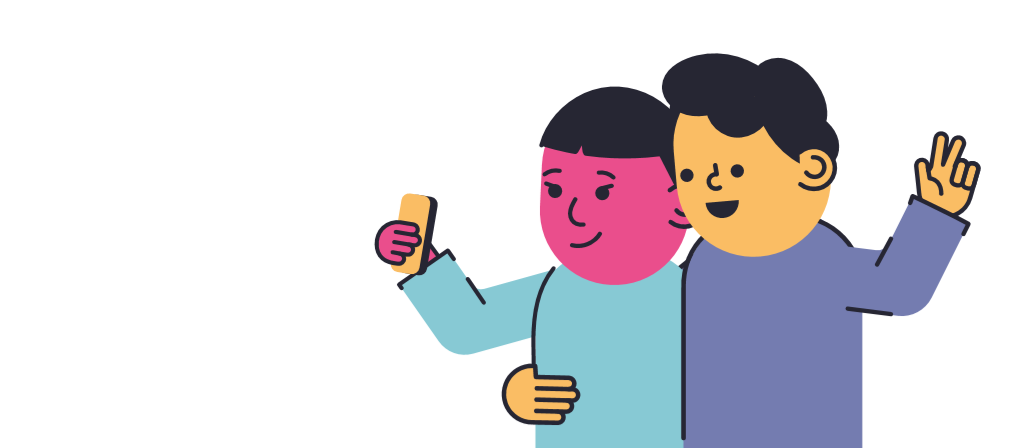Windows Ink أو Microsoft Ink أو Pen & Windows Ink ، عبارة عن مجموعة من البرامج التي تتيح لك استخدام قلم رقمي أو إصبع للكتابة والرسم على شاشة الكمبيوتر. يمكنك تحرير النص ، وكتابة الملاحظات ، والرسم ، والتقاط لقطة شاشة لسطح المكتب ، والترميز ، والقص ، ومشاركة إبداعاتك. حتى أن هناك خيارًا للاستخدام Windows Ink من شاشة القفل حتى تتمكن من استخدام الميزة حتى إذا لم تكن مسجلاً الدخول إلى جهازك.
هذه ميزة رائعة حقًا تمنح المستخدمين القدرة على الكتابة اليدوية على أجهزة الكمبيوتر الخاصة بهم أو الرسم على أجهزة الكمبيوتر الخاصة بهم. ومع ذلك ، بالنسبة لبعض المستخدمين ، فهي ليست ميزة سيستخدمونها على الإطلاق. هل يمكنك تعطيل Windows Ink ، وإذا كان الأمر كذلك ، كيف يمكنك تعطيل Windows Ink؟
كيفية إصلاح عدم العثور على جهاز التمهيد
كيفية استخدام حبر النافذة
للوصول إلى التطبيقات المضمنة التي تأتي مع Windows Ink ، اضغط أو انقر فوق رمز مساحة عمل Windows Ink في الطرف الأيمن من شريط المهام. تبدو مثل قلم رقمي . سيؤدي هذا إلى فتح شريط جانبي. هناك ثلاثة خيارات: لوحة الرسم (للرسم والخربش مجانًا) ، رسم الشاشة (للرسم على الشاشة) ، و ورق ملاحظات (لإنشاء ملاحظة رقمية). انقر فوق رمز Windows Ink Workspace على شريط المهام ومن الشريط الجانبي لاختيار:
- انقر لوحة الرسم أو رسم الشاشة .
- انقر على رمز سلة المهملات لبدء رسم جديد.
- انقر أو اضغط على أداة من شريط الأدوات مثل قلم أو قلم تمييز.
- انقر فوق السهم الموجود أسفل الأداة ، إذا كان متاحًا ، لاختيار لون.
- استخدم إصبعك أو قلم متوافق للرسم على الصفحة.
- انقر على حفظ الرمز لحفظ الرسم ، إذا رغبت في ذلك.
- لإنشاء Sticky Note ، انقر فوق Sticky Notes واكتب ملاحظاتك باستخدام لوحة مفاتيح أو قلم Windows متوافق.
Windows Ink متوافق مع العديد من البرامج الشعبية تطبيقات Microsoft Office ويتيح لك أداء مهام مثل حذف الكلمات أو تمييزها في Microsoft Word ، أو كتابة مسألة حسابية ، أو الكتابة في OneNote ، أو تمييز الشرائح في PowerPoint.
ماذا لو ، كما ذكر أعلاه ، تريد أن تعرفكيفية تعطيل مساحة عمل حبر windows؟
كيفية تعطيل Windows Pen Ink
اتبع الخطوات أدناه لتعطيل Windows Ink فينظام التشغيل Windows 10.هذه الخطوات سهلة وستسمح لك بتعطيل مساحة عمل Windows Ink في بضع ثوانٍ فقط.
إذا لم يكن لديك قلم رقمي أو إذا كنت تريد إزالة رمز Windows Ink Workspace من شريط المهام ، فهناك طريقتان بسيطتان جدًا لتعطيل Windows Ink Workspace في Windows 10. وإليكهما:
الحل 1: تعطيل Windows Ink Workspace في نظام التشغيل Windows 10 باستخدام نهج المجموعة
- افتح محرر نهج المجموعة المحلي. انتقل إلى:تكوين الكمبيوتر->القوالب الإدارية->مكونات Windows->مساحة عمل Windows Ink.
- في الجزء الأيسر ، انقر نقرًا مزدوجًاالسماح بمساحة عمل Windows Inkلفتح خصائصه.
- افحص الممكناختيار. بعد ذلك ، حددمعاقمن القائمة المنسدلة ضمن قسم الخيارات.
- انقر فوقتطبيقوثمنعم.أعد تشغيل الكمبيوتر لإجراء التغييرات لتصبح سارية المفعول.
الحل 2: تعطيل Windows Ink Workspace في نظام التشغيل Windows 10 باستخدام قرص التسجيل
- صحافة Windows مفتاح + R. لفتح ملف يركض أمر
- من نافذة تشغيل الأداة المساعدة ، اكتب رجديت وانقر نعم لفتح ملف التسجيل.
- بعد ذلك ، انتقل إلى المسار التالي: HKEY_LOCAL_MACHINE SOFTWARE سياسات Microsoft
- إذا لم تتمكن من تحديد موقع ملف WindowsInkWorkspace ، ثم قم بما يلي:
- انقر على اليمين مفتاح Microsoft في الجزء الأيمن ، ثم حدد جديد -> مفتاح.
-سم المفتاح باسم WindowsInkWorkspace وانقر نعم . - انقر على اليمين مساحة فارغة في الجزء الأيسر ، حدد جديد -> قيمة DWORD (32 بت).
- قم بتسمية ملف DWORD قيمة AllowWindowsInkWorkspace . اتركه بيانات القيمة كـ 0 .
- قم بإعادة تشغيل جهاز الحاسوب الخاص بك. بمجرد تسجيل الدخول مرة أخرى ، سترى Windows Ink Workspace معطلاً.

لتمكين Windows Ink Workspace مرة أخرى ، ما عليك سوى اتباع الخطوات المذكورة أعلاه وتغيير DWORD AllowWindowsInkWorkspace القيمة من 0 إلى 1 ، وأعد تشغيل الكمبيوتر.
تعد ميزة مساحة عمل Windows Ink ميزة رائعة للاستخدام ، ولكن إذا كنت ترغب في تعطيلها ، فاستخدم إحدى الطرق المذكورة أعلاه ولن تواجه مشكلة في إنجازها.
كلمة 2007 التدقيق الإملائي لا يعمل
إذا كنت تستخدم أجهزة Wacom اللوحية وتريد معرفة كيفية تعطيل ميزات Windows Ink Wacom ، فما عليك سوى إلغاء تثبيت برنامج Wacom. هذا برنامج وجهاز منفصل عن Windows 10. إنه برنامج حبر وفن يأتي في العديد من الأنماط المختلفة. يمكنك قراءة دليل ل إلغاء تثبيت هذه الأجهزة بشكل فردي أو قم بزيارة موقع Wacom الإلكتروني لمعرفة المزيد عن برامجهم وأجهزتهم المختلفة.